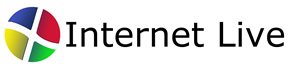|
|
|
|
NextGEN Gallery - Para crear Galería de ImágenesCon nextgen gallery puedes crear varios álbumes donde meter varias galerías de imágenes.
1. Crear una galería de imágenes Para crear una nueva galería de imágenes nos dirigimos dentro de la sección Galería al apartado “Añadir Galería”. Se abrirá una página con un cuadro de texto donde podremos poner el título de la galería. 2. Subir Imágenes
Para subir imágenes debe acceder a la sección “Añadir Galería”. A continuación acceda al enlace “Subir Imágenes”. Aparecerá un formulario Web con el que podrá subir las imágenes almacenadas en su ordenador a la galería que seleccione en el formulario. 3. Gestionar Galerías
En la sección “Gestionar Galería” se pueden ver las galerías que se han creado. Existe un botón que permite eliminar una galería completa y otro botón para editar la galería. Si pulsamos sobre el botón editar podremos ver las imágenes existentes en una galería para poder añadirles una descripción o eliminar las fotos. Es importante seleccionar una imagen en la pestaña Previo de la imagen para que aparezca como imagen que identifica a la galería.
4. Publicar las galerías en el álbum del blog
Es necesario añadir las galerías al álbum para que aparezcan publicadas en el blog. Para ello acceda a la sección álbum y cree un nuevo álbum, debe anotar el identificador del álbum para poder publicar el álbum en el siguiente apartado. Las galerías que aparecerán en el álbum del blog son las del lateral izquierdo. Arrastre las galerías que desea que aparezcan del lado derecho al lado izquierdo y pulsar actualizar.
5. Publicar las galerías en el blog Para publicar las galerías en el blog debe crear una página nueva que contenga el siguiente texto [album=ID,extend] o [album=ID,compact], si usas extend permitiras al álbum mostrar la descripción de las imágenes, con la opción compact la descripción no será mostrada. |
Comprar Pagina de Internet con Paquete Web todo incluido, Visita: Internet Live |
MENU DE NAVEGACION
© Copyright Internet Live, la forma más fácil de hacer pagina web. 2010. All Rights Reserved.